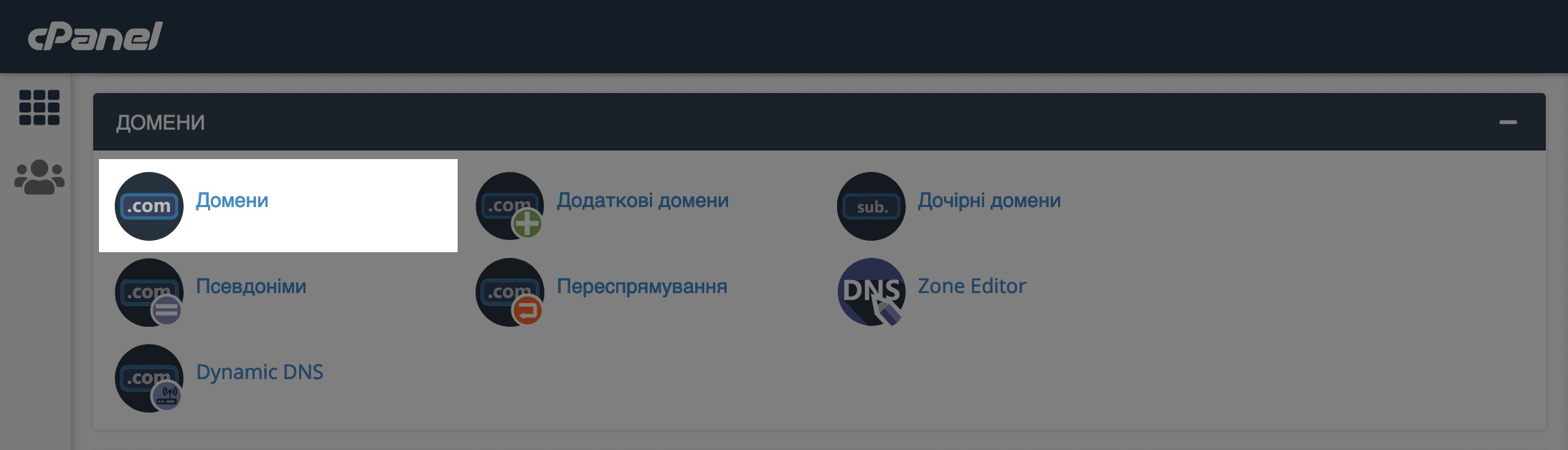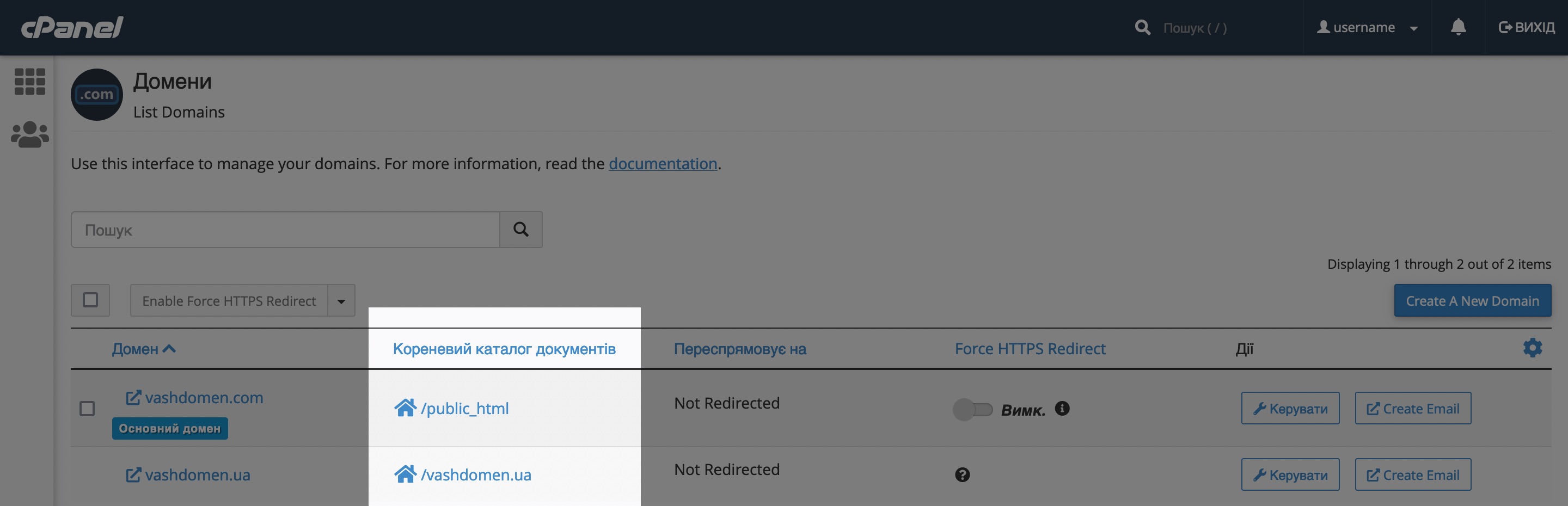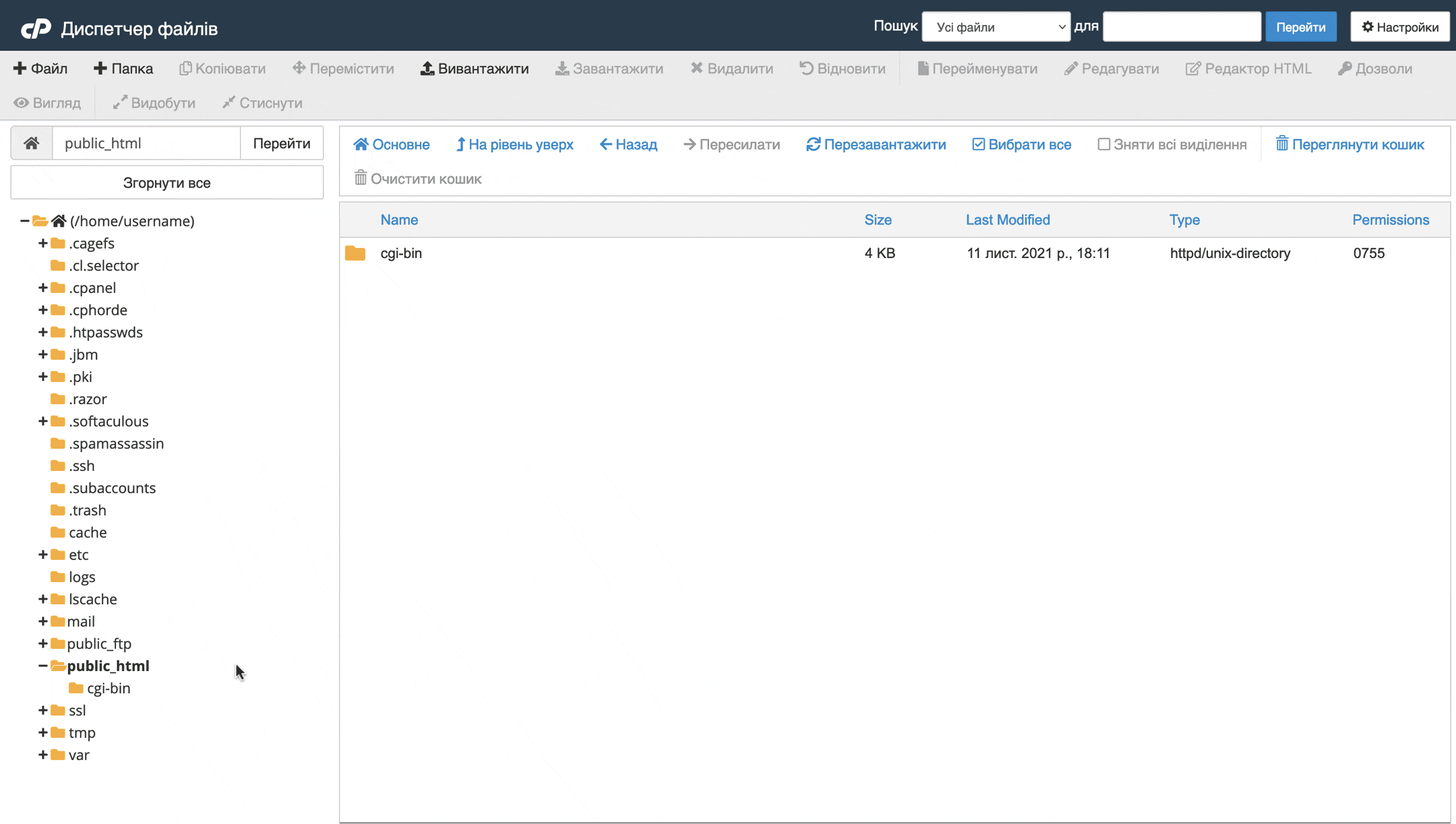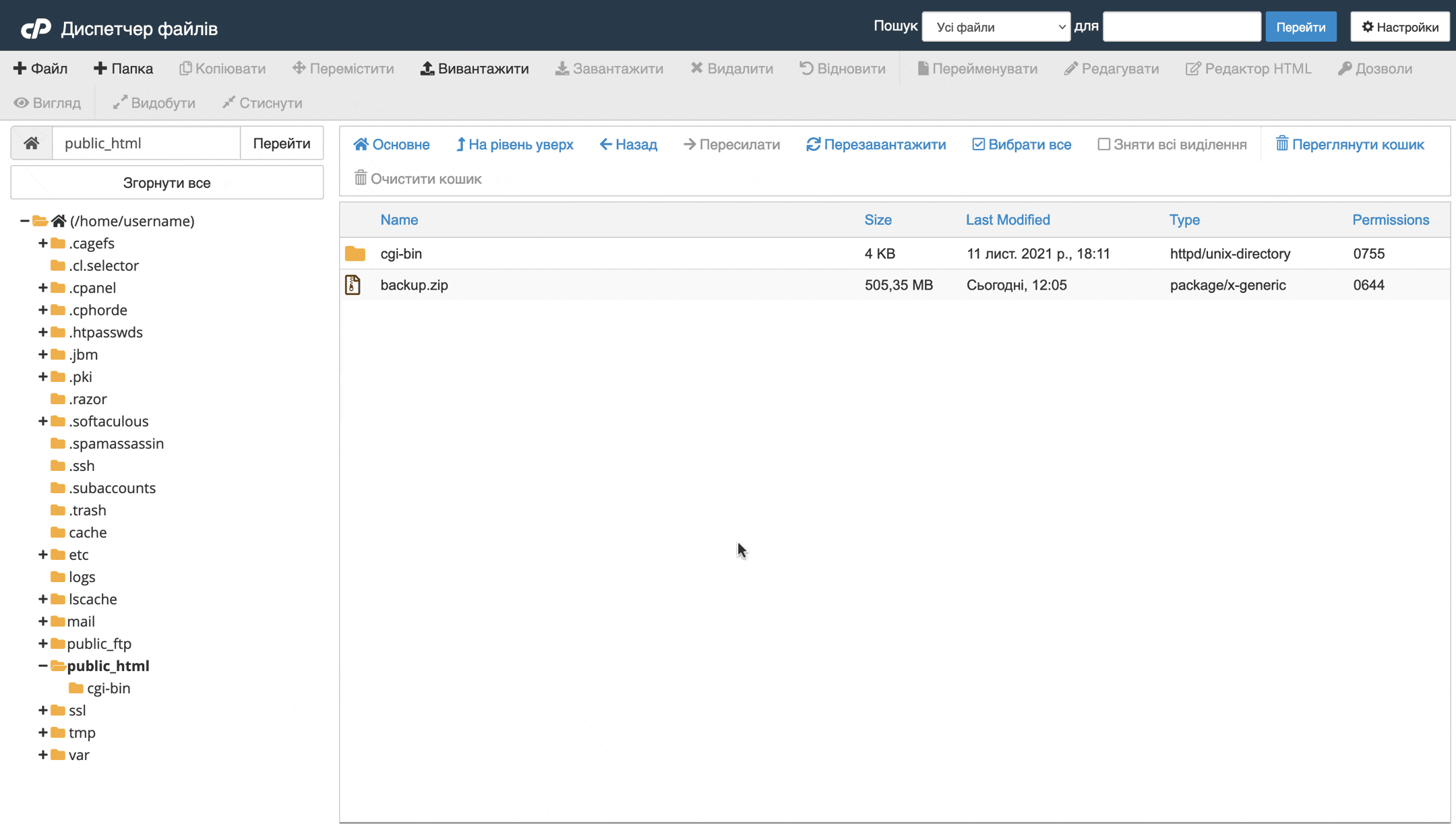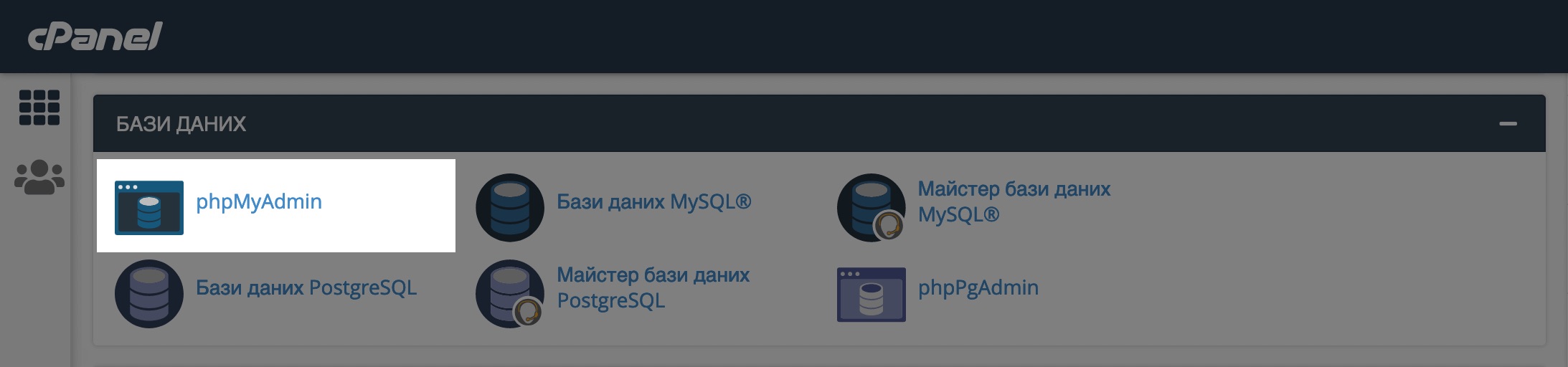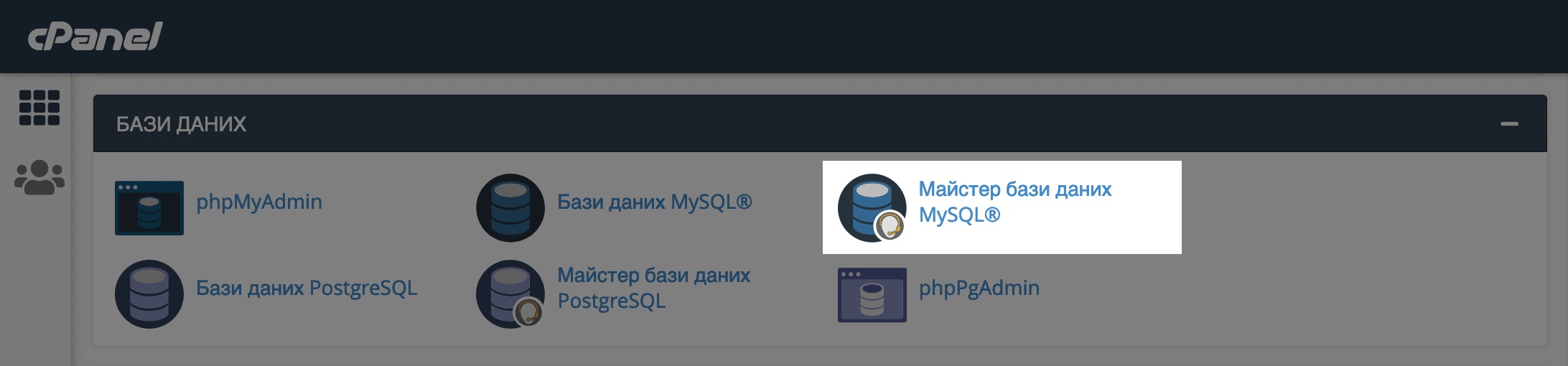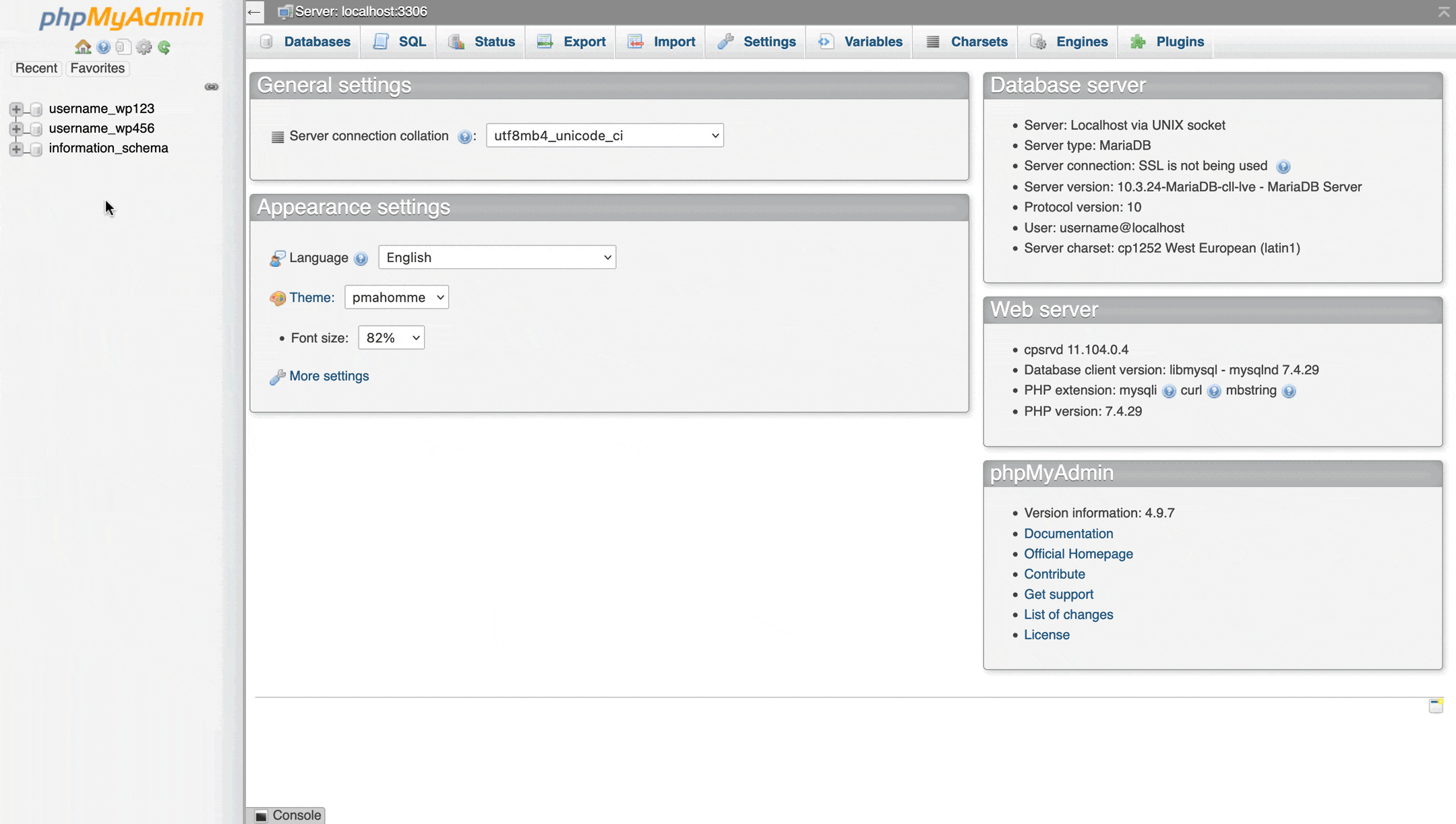Как перенести систему на другой хостинг
Никаких сложностей при переносе системы нет - ее нужно переносить, как и любой сайт. Перенос системы на другой хостинг происходит по следующему алгоритму:
- Шаг. Проверить новый хостинг на соответствие требованиям
- Шаг. Загрузить файлы системы из старого хостинга
- Шаг. Загрузить файлы системы на новый хостинг
- Шаг. Скачать базу данных на старом хостинге
- Шаг. Загрузить базу данных на новый хостинг
- Шаг. Направить домен на новый хостинг
Теперь рассмотрим каждый шаг в деталях. Будем делать это на примере cPanel – панели управления. Если у Вас другая панель, интерфейс в приложениях будет отличаться, но общий принцип останется прежним.
Шаг 1. Проверить новый хостинг на соответствие требованиям
Перед началом переноса коробочной версии Perfectum CRM+ERP запустите скрипт на новом хостинге для проверки Вашего сервера и убедитесь, что Ваш новый сервер соответствует всем системным требованиям описанным в этом разделе.
Такая возможность должна быть в диспетчере файлов в панели управления хостингом. В cPanel это делается так: найдите на главной странице панели раздел «Домены» и откройте приложение «Домены».
На открывшейся странице Вы увидите список всех доменов на хостинге. Щелкните ссылку из колонки «Корневой каталог документов» в строке с нужным доменом.
Откроется корневая папка хостинга в программе Диспетчер файлов. Нажмите на верхней панели с опциями кнопку «Выбрать все», чтобы выбрать все содержимое папки, а затем на панели немного выше нажмите кнопку «Сжать».
В открывшемся окне выберите тип сжатия «Zip-архив», прокрутите окно чуть ниже и, если нужно, измените название архива. Затем нажмите кнопку «Compress files».
Когда cPanel создаст архив, выберите его в списке файлов и нажмите на верхней панели кнопку «Загрузить» со стрелкой вниз, чтобы загрузить его на компьютер.
Шаг 3. Загрузите файлы системы на новый хостинг
Чтобы загрузить файлы в cPanel, зайдите в корневую папку хостинга и нажмите на верхней панели кнопку «Выгрузить» со стрелкой вверх. Затем выберите на компьютере архив с копией системы, дождитесь окончания загрузки и в конце щелкните ссылку в нижней части экрана, чтобы вернуться в «Диспетчер файлов».
После загрузки выберите архив в списке файлов и нажмите на верхней панели «Извлечь», а затем «Extract Files» во всплывающем окне. В зависимости от размера архива для распаковки потребуется разное время. В конце появится окно с результатами процесса.
Остается только удалить архив с копией системы, чтобы не занимал место. Для этого выберите его в списке файлов и нажмите кнопку «Удалить» на верхней панели. Затем во всплывающем окне поставьте галочку, чтобы файл удалился в обход корзины, и нажмите «Confirm».
Шаг 4. Скачать базу данных на старом хостинге
Это делается в специальном приложении для работы с базами данных phpMyAdmin. В cPanel находится на главной странице раздела «Базы данных».
В phpMyAdmin на боковой панели слева Вы увидите список всех баз данных, имеющихся у Вас на хостинге. Выберите базу системы, которую необходимо перенести на другой хостинг.
Если у Вас на хостинге несколько баз данных и Вы не знаете, какую выбрать, просмотрите название нужной базы в конфигурационном файле системы. Этот файл находится в корневой папке и можно его найти по пути /application/config/app-config.php .
Теперь, когда Вы знаете название нужной базы данных, вернитесь к phpMyAdmin и выберите ее на боковой панели, затем перейдите на вкладку «Export» и на открывшейся странице нажмите «Go». Затем выберите папку, куда сохранить копию базы. После этого загрузка начнется автоматически.
Шаг 5. Загрузите базу данных на новый хостинг
Сначала Вам нужно создать пустую базу данных на новом хостинге, а затем загрузить туда только что скачанную копию.
Для создания баз данных в каждой панели управления хостингом обычно предусмотрено специальное приложение. В cPanel он называется «Мастер баз данных MySQL» и находится на главной странице панели в разделе «Базы данных».
В этом приложении создание базы данных происходит в три шага: сначала нужно придумать название базы, затем имя и пароль для пользователя-администратора, а в конце присвоить этому пользователю права для управления базой.
Вы упростите себе перенос системы на новый хостинг, если используете те же данные для базы, что и на старом хостинге. Откройте его в новой вкладке и копируйте детали базы данных в «Мастер баз данных MySQL».
В «Мастере баз данных MySQL» на первом этапе скопируйте название базы данных. На втором этапе скопируйте название пользователя-администратора базы данных и пароль. На третьем – отметьте галочкой пункт «Все привилегии» и завершите создание базы.
Вы создали пустую базу данных на новом хостинге, теперь можно перенести в нее копию системы. Для этого зайдите в phpMyAdmin, выберите на боковой панели только что созданную базу и перейдите на вкладку «Import». Затем нажмите Обзор, чтобы выбрать файл с базой на компьютере, и нажмите внизу Go.
Время, необходимое для импорта базы данных, зависит от ее размера. Когда он закончится, Вы увидите зеленую плашку с сообщением об успешном завершении процесса.
Если в процессе переноса было изменено название базы или ее пользователь, его пароль, то нужно в файле /application/config/app-config.php указать новые данные.
Шаг 6. Направьте домен на новый хостинг
Это делается на сайте, где Вы регистрировали домен. Обычно для этого указывают DNS-серверы хостинга, которые нужно узнать у провайдера или посмотреть в письме об активации хостинга – как правило, в нем их тоже указывают.
Обновление серверов DNS на домене не происходит мгновенно. Система еще может открываться из старого хостинга в течение 72 часов.
ВАЖНО! Если после переноса системы на новый хостинг изменится домен или IP-адрес сервера, тогда нужно заранее заказать и оплатить перевыпуск лицензии обратившись в Службу поддержки через свой Личный кабинет, чтобы Ваша система заработала на новом сервере.
После переноса системы на новый хостинг с новым доменом или IP и после перевыпуска лицензии если сразу не заработает и будет отображена ошибка лицензии, тогда необходимо подождать утра следующего дня и если тоже будет ошибка лицензии, тогда необходимо будет обратиться в Службу поддержки через свой Личный кабинет.